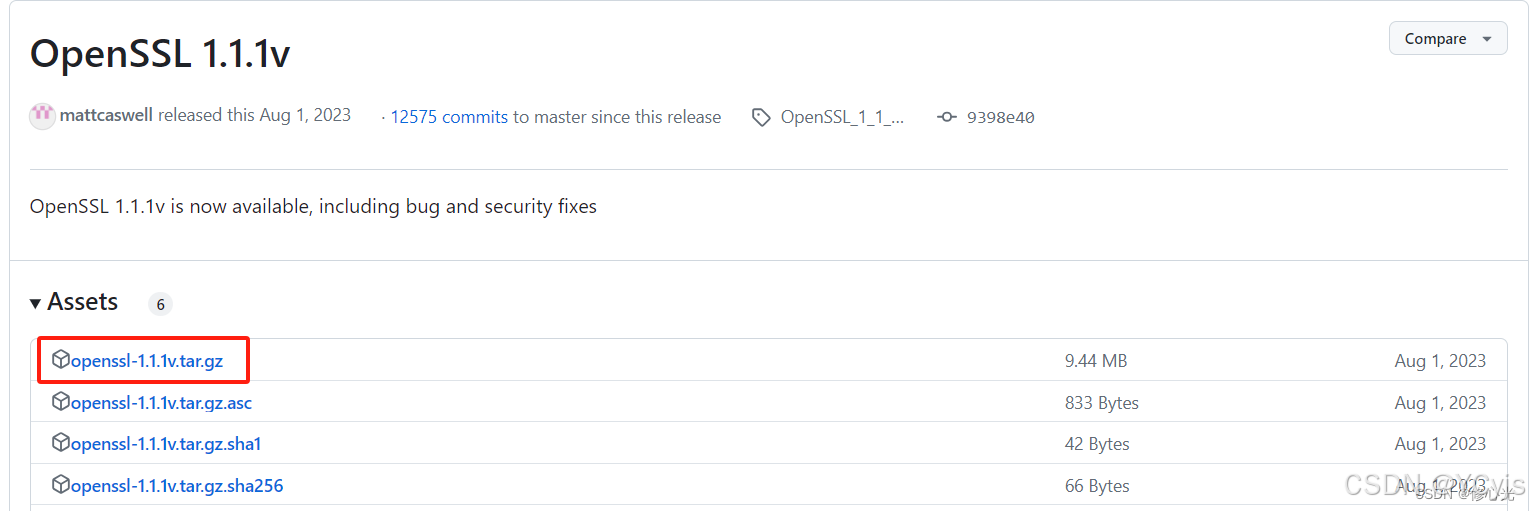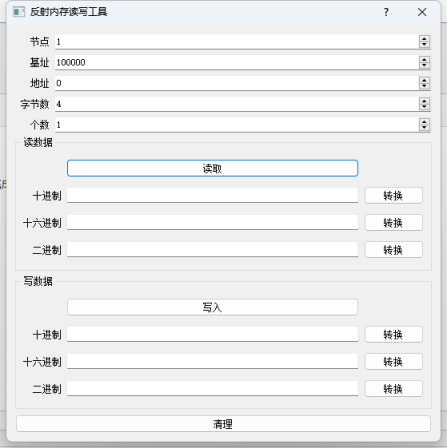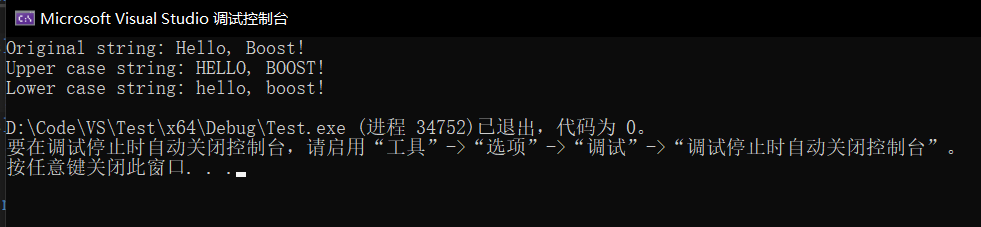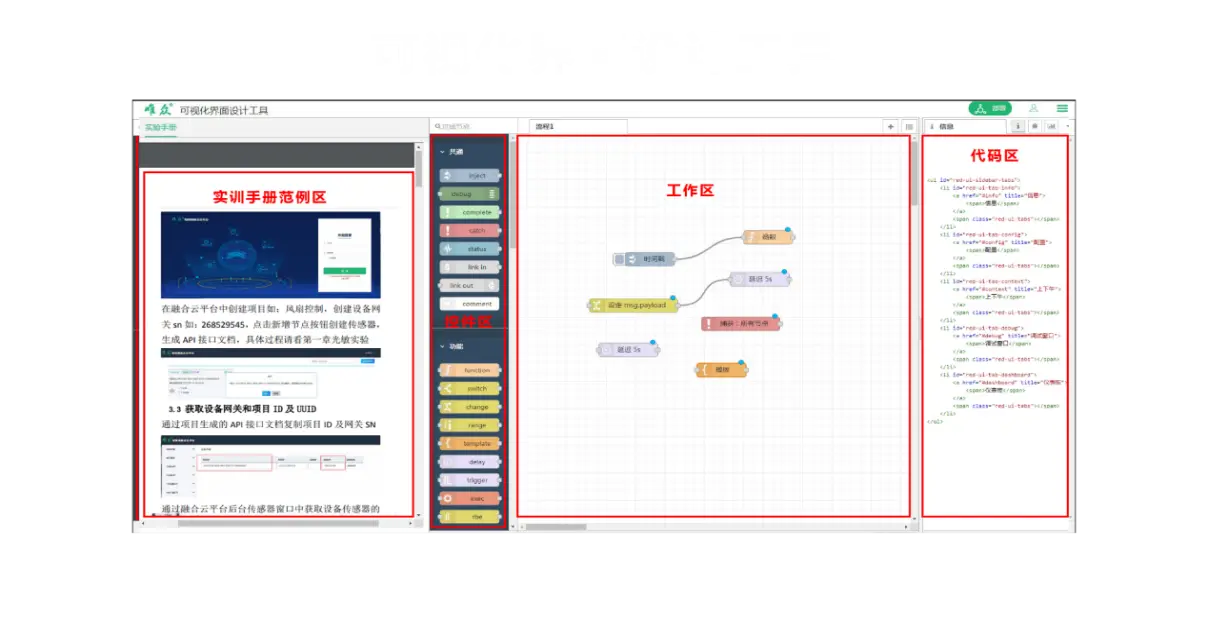git 快速上手请看这篇博客 Git 快速上手
1. 什么是 Git
Git 是目前最主流的一个版本控制器,并且是分布式版本控制系统,可以控制电脑上所有格式的文档
版本控制器:记录每次修改以及版本迭代的管理系统
-
对于文本文件,可以记录每次对这个文件的内容进行了怎样的修改
-
对于二进制文件,具体内容进行了怎样的修改,他没法管理,但可以知道文件大小等方面的变化
2. 安装
常用命令
- 查看当前安装的 git 版本
git --version
- Cent OS 安装
yum install git -y
- Ubuntu 安装
apt-get install git -y
-
windows 安装
下载安装包直接安装即可,在这里下载
安装过程中除了安装路径需要修改之外,其他都用默认的即可
要用 Git 来管理文件,必须将文件放在 Git 仓库中,只有仓库中的文件才会被 Git 管理
3. 创建本地仓库
- 创建一个目录(工作区)
mkdir mystore
- 进入这个目录
cd mystore
- 创建 git 本地仓库
git init
此命令执行成功之后会在当前目录中生成一个
.git隐藏目录(版本库),用来追踪管理仓库,注意不要手动修改这个目录中的文件
-
配置本地仓库的 name 和 email
全局配置的添加和删除需要加上
--global
git config user.name "ly"
git config user.email "361@163.com"
-
查看刚才的配置
git config -l -
删除某一项配置
git config --unset user.name
4. 使用 Git 管理

工作区:并未被 Git 管理
暂存区(stage,/index):暂时存放工作区中修改的内容(git 对象的索引)
objects 对象库:修改的工作区内容会写入对象库中一个新的 git 对象中,通过对这些 git 对象的管理维护便可实现对文件的版本管理,故每次 Add 操作都会在版本库中新增一个 git 对象
HEAD:指针,指向某个分支,如 master 分支,存储的也是 git 对象的索引
如果只是单纯将文件置于 mystore 目录下(工作区),Git 是不会进行管理的,需要进行 Add 以及 Commit 操作将要管理的内容置于版本库中之后才会被 Git 管理
4.1 将工作区中的文件使用 Git 进行管理
4.1.1 Add
将工作区中所有的修改内容添加到版本库的暂存区中
git add .
git add 指定某个要添加的修改文件,多个文件用空格分隔
.表示所有修改的内容
4.1.2 Commit
将暂存区中的目录树写入 HEAD 指向的相应分支下,即将暂存区中的内容提交到相应分支下
经过 commit 操作之后才算真正意义上写入到了版本库
git commit -m "这里对本次提交的内容进行描述,如:普通用户提交个人信息功能完成"
每次提交都会有一个 commit id,可以在 git 中看到
- 查看提交记录(时间从近到远)
git log
git log --pretty=oneline # 每次提交打印一行
refs/head/master 中存放的是最近一次提交的 commit id
commit id:是一个索引,指向一个 git 对象,前两位表示 objects 中的目录名,之后的内容表示目录名中的文件名
查看 objects 中某个文件:
git cat-file -p commit-id
注意:Git 管理的不是文件,而是文件的修改
-
查看仓库状态
查看从上次提交到现在是否对文件进行过修改,暂存区是否还有修改未提交,工作区是否还有修改未添加到暂存区。但不能看到对文件进行了怎样的修改
git status -
查看暂存区和工作区差异
git diff 文件名 -
查看版本库和工作区的差异
git diff HEAD -- 文件名 -
查看某次提交的代码修改
git show commitid
4.2 版本回退
本质回退的是版本库中的内容
git reset [--soft | --mixed | --hard] [HEAD]
- –soft:只回退版本库中的内容
- –mixed(默认选项):版本库和暂存区中的内容都进行回退
- –hard:工作区、暂存区、版本库中的内容都进行回退
版本库中维护了多个 git 对象,版本回退本质上是将 HEAD -> master 的指向进行了改变,原本指向最近一次修改的 git 对象,回退到上一个提交,就只需要将 master 指向前一个 提交的 git 对象即可
-
查看本地的每次执行的命令及 commit id
git reflog
4.3 撤销修改
对工作区中的文件进行修改之后想要撤销,将工作区的修改回退到最近一次 add 或 commit 之后的状态
git checkout -- 文件名
分别处于一下状态时,如何回退
| 工作区 | 暂存区 | 版本库 | 操作 |
|---|---|---|---|
| √ | git checkout – filename | ||
| √ | √ | 1. git reset --hard HEAD^ 2. git reset --mixed HEAD; git checkout – filename | |
| √ | √ | √ | git reset --hard HEAD^(前提是代码未进行 push) |
-
删除文件
git rm filename会直接在工作区和暂存区中都删除掉,只需要再执行 commit 即可删除
4.4 和远程仓库建立关联
git remote add origin 远程仓库链接
5. 分支管理
5.1 为什么要分支
以软件开发为例,通常情况下一个产品最少有一个生产环境和开发环境,通常在开发环境中经过测试没有问题后将程序部署到生产环境,而不会直接在生产环境乱搞,因为一旦生产环境出现问题,将会造成严重损失。
我们可以通过分支,将 master 分支(稳定代码)作为生产环境的代码,在 dev 分支进行新功能的开发,经过测试没有问题之后再合并到 master 分支,这样对 master 分支代码的影响就会降低
当然,也可以通过分支来更好的进行协同开发,以 master 作为主分支,多人协同开发时,每个人都在自己的分支上进行开发,测试没有问题之后再合并到 master 分支上

5.2 分支管理
-
查看当前仓库有哪些分支
git branchHEAD 指向的分支就是工作分支,工作分支名字前面有
*标记 -
创建分支
git branch 分支名成功创建分支之后,当前分支也指向最近一次提交的 git 对象
-
切换工作分支
git checkout 分支名git checkout -b 新分支名可同时实现创建新分支和切换到新分支的操作 -
合并分支
在 master 分支中合并 abc 分支
git merge abc当合并分支有冲突时,需要手动解决冲突,并再次提交(Add,Commit)(no fast-forward)
-
no ff:可以在提交分支中明显看到合并操作
-
ff:不能区分出来是 maser 提交的还是分支合并的
可以使用
git merge --no-ff -m "合并分支" 分支名来实现,这样在分支图中就可以清楚的辨别
-
-
删除分支
git branch -d abc若在分支未被合并之前就要删除分支,则这里的
d需要改为大写,表示强行删除 -
可视化分支及提交记录
git log --graph --abbrev-commit
5.3 bug 分支
当 master 分支出现 bug 时,不能直接在 master 分支上进行修改,因为有可能会由于此次修改而引入其他 bug
如果在 dev 分支上开发的过程中,发现 master 分支存在 bug,一般不会直接在 dev 分支上进行 bug 修复,而是基于 master 分支新建分支来专门处理这个 bug
- 在 dev 分支上的已被 git 管理而未进行 add 的修改内容,可以通过
git stash来将工作区中的内容进行存储,否则切换到 master 分支中,也能看到在 dev 分支中对工作区中内容的修改。 - 基于 master 分支创建新分支进行 bug 修复,并将其合并到 master 分支,删除这个用于修复 bug 的分支
- 切换到 dev 分支,将存储区中的内容恢复
git stash pop,继续进行开发,然后提交 - 将 dev 分支合并 master 分支并测试,这样即使合并有冲突,也不会影响 master 分支的代码,若合并之后有冲突,在 dev 分支上进行修改测试,解决问题之后再提交,然后合并到 master 上,就不用再 master 分支上再解决冲突了
6. 本地仓库与远程仓库的交互
6.1 克隆
-
克隆远程仓库到本地
git clone 远程仓库链接-
HTTP 方式
直接克隆
-
SSH 方式
SSH 是非对称加密,需要将本地的公钥配置到 git 服务器上
首先在用户主目录查看是否有
.ssh目录,若有,进入查看是否有id_rsa、id_rsa.pub这两个文件,若有,则直接将id_rsa.pub中的内容在 git 服务器上进行配置,即可通过 SSH 方式克隆仓库。若没有这两个文件,则执行以下命令生成 SSH 密钥文件,然后在 git 服务器上配置。配置完成后即可进行克隆ssh-keygen -t rsa -C "邮箱地址"
-
-
查看远程仓库
git remote git remote -v
6.2 推送
将本地的修改推送到远程仓库
git push origin 本地分支:远程分支
push 操作是远程分支和本地分支之间的交互,要让两个分支建立链接,才能推送成功。克隆时,git 会自动对 master 分支建立链接
6.3 拉取
远程仓库的代码可能被其他用户修改了,需要将远程仓库代码拉取到本地
git pull origin 远程分支:本地分支
这里本质上是两个操作,1. 拉取;2. 合并
拉取分支内的内容,需要建立连接,或者指定分支
拉取仓库内容,无需建立连接或指定分支
6.4 .gitignore 文件
有的文件不需要被 git 追踪管理,可以将其添加到 .gitignore 文件中(存在于工作区根目录),在进行 add、commit、push 等操作时,就会忽略这些文件。
# 忽略 .idea 文件以及以 .out 结尾的文件
.idea
*.out
# 不忽略 today.out 文件
!today.out
-
如果有的文件添加到了
.gitignore中,又想上传上去,则可使用以下命令强制上传git add -f 文件名
当 .ignore 文件特别多,有的时候上传文件,被忽略,已经不知道哪一项配置导致的,可以使用 git check-ignore -v 文件名 来得知
给命令配置别名
git config --global alias.con config
7. 标签管理
通过标签,来对某个 commit id 进行标记,相当于 commit id 的别名,可以通过标签来标记重要的版本以及对 commit id 的语义化
在
.git目录中管理了 tags
-
为最近一次提交打标签
git tag 标签名 -
查看所有标签
git tag -
为之前的某次提交打标签
git tag 标签名 commitid -
打标签带上描述信息
git tag -a 标签名 -m "描述信息" commitid -
查看某个标签
git show 标签名 -
删除标签
git tag -d 标签名要删除远程仓库的标签,需要在本地删除之后,进行 push
git push origin :标签名 -
推送本地标签到远程仓库
git push origin 标签名 -
推送所有标签
git push origin --tags
8. 其他
-
创建本地分支并和远程分支建立链接
git checkout -b 分支名 origin/分支名git branch –-set-upstream-to=远程仓库名/远程分支名 本地分支名 -
查看链接
git branch -vv
8.1 同一分支上多人协作开发
- 开发完毕后进行 push
- 若有冲突,无法 push,则先进行 pull
- 本地解决冲突,重新提交并 push
- 合并分支,删除开发分支
8.2 多人多分支协作
让某个功能私有某一个分支
8.3 合并分支
分支的合并可以在本地进行也可以在远程仓库进行(PR)
PR:开发人员在完成某个功能的开发之后,填写 PR 申请单,向管理员发起分支合并的申请,由管理员审核并决定是否要合并,管理员审核通过之后即可自动在远程仓库合并
-
查看远程分支情况
git remote show origin -
删除 stale 的分支
git remote prune origin
DevOps(Development Operations):重视开发和运维人员沟通合作的。通过自动化 “软件交互” 和 “架构变更” 的流程,使得构建、测试、发布能更加方便高效可靠。DevOps 的软件开发过程包含计划、编码、构建、测试、预发布、运维、监控。
8.4 环境隔离
为了使最终发布上线的代码的更稳定,需要部署稳定的代码到服务器上,而不会直接在用户直接访问到的服务器上进行开发和测试。因此需要有多个环境来分别进行开发、测试、部署等。也就有了开发环境、测试环境、预发布环境、灰度环境、生产环境等。
8.5 Git Flow 模型
Git Flow 是一个非常常见的分支模型。
| 分支 | 名称 | 适用环境 | 解释 |
|---|---|---|---|
| master | 主分支 | 生产环境 | |
| develop | 开发分支 | 开发环境 | |
| release | 预发布分支 | 预发布 / 测试环境 | |
| feature | 需求开发分支 | 本地 | |
| hotfix | 紧急修复分支 | 本地 |
8.5.1 master 分支
只读。用于部署生产环境,一般由合并 release 分支得到。所有的 master 分支的推送都要打标签记录,便于追溯,且 master 分支不能删除。
8.5.2 feature 分支
基于 develop 分支创建,用于新功能或新特性的开发,开发完成之后,将 feature 分支合并到 develop 分支,后删除。
- 命名规则:
feature/user_createtime_feature(功能描述)
8.5.3 develop 分支
基于 master 分支创建,只读,记录开发提交,始终保持最新完成以及 bug 修复后的代码
8.5.4 release 分支
预发布分支,在 feature 分支合并到 develop 分支之后,基于 develop 分支创建 用于提交给测试人员进行测试。若测试有问题,则需要开发者在 develop 分支上看看是否存在问题,然后在 feature 分支上进行修复。release 分支属于临时分支,代码上线后可删除
- 命名规则:
release/version_publishtime
8.5.5 hotfix 分支
用于对 master 分支的 bug 进行修复(紧急修复),基于 master 分支创建,然后修复 bug,之后将该分支合并到 master 分支以及 develop 分支
8.6 git 相关图标无法显示的问题
在注册表的以下目录中将 Max Cached Icons 改为 2000,并将 ShellIconOverlayIdentifiers 目录下和 git 相关的目录通过缩进排到最前面即可
HKEY_LOCAL_MACHINE\Software\Microsoft\windows\CurrentVersion\Explorer\
git pull 与 git push 命令 是否和所在分支相关
试。若测试有问题,则需要开发者在 develop 分支上看看是否存在问题,然后在 feature 分支上进行修复。release 分支属于临时分支,代码上线后可删除
- 命名规则:
release/version_publishtime
8.5.5 hotfix 分支
用于对 master 分支的 bug 进行修复(紧急修复),基于 master 分支创建,然后修复 bug,之后将该分支合并到 master 分支以及 develop 分支
8.6 git 相关图标无法显示的问题
在注册表的以下目录中将 Max Cached Icons 改为 2000,并将 ShellIconOverlayIdentifiers 目录下和 git 相关的目录通过缩进排到最前面即可
HKEY_LOCAL_MACHINE\Software\Microsoft\windows\CurrentVersion\Explorer\